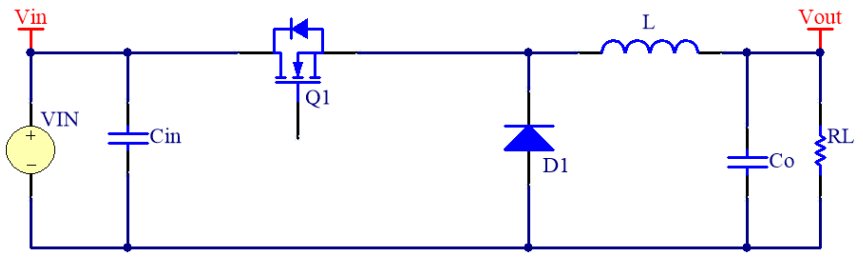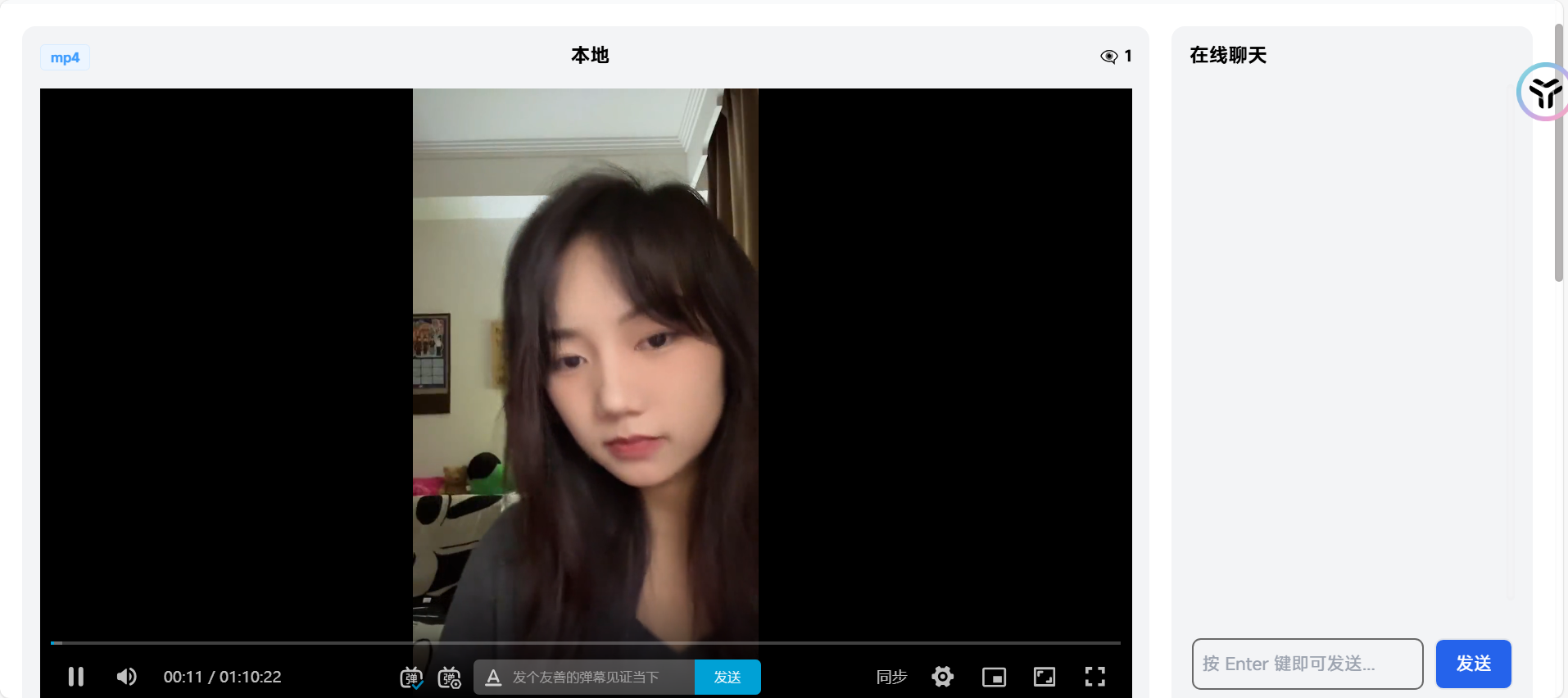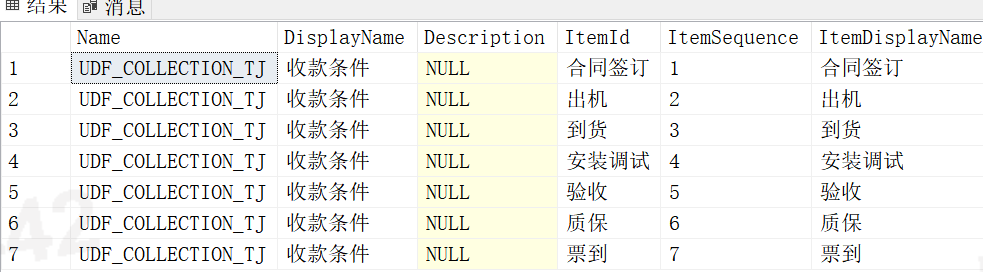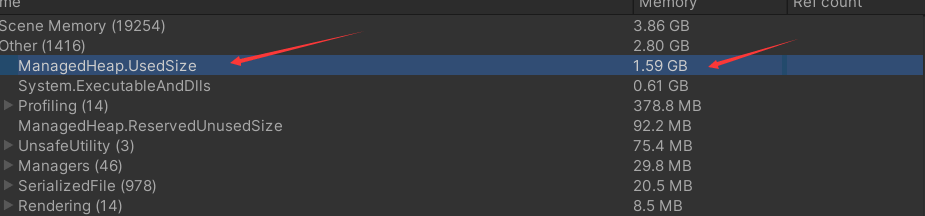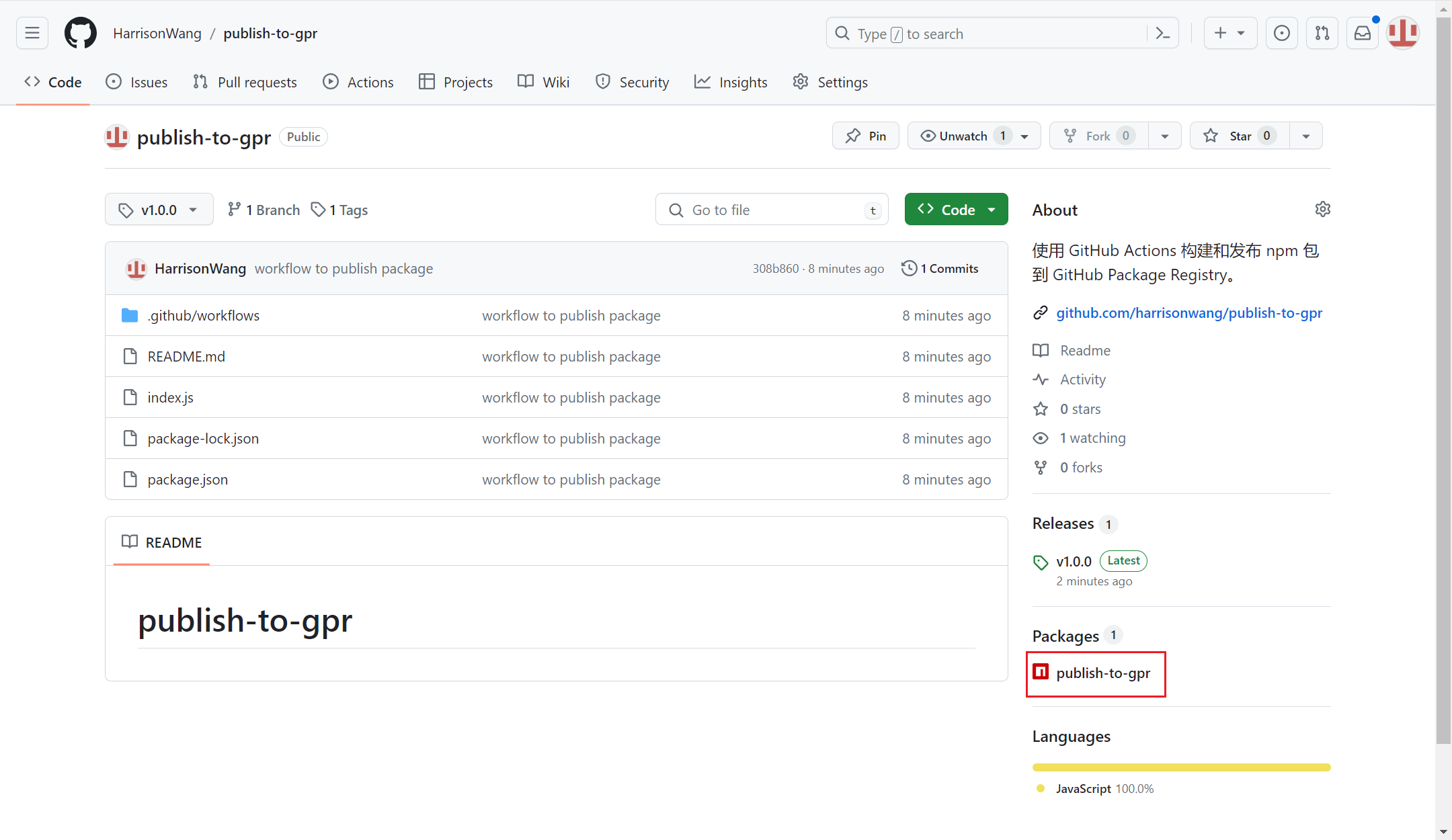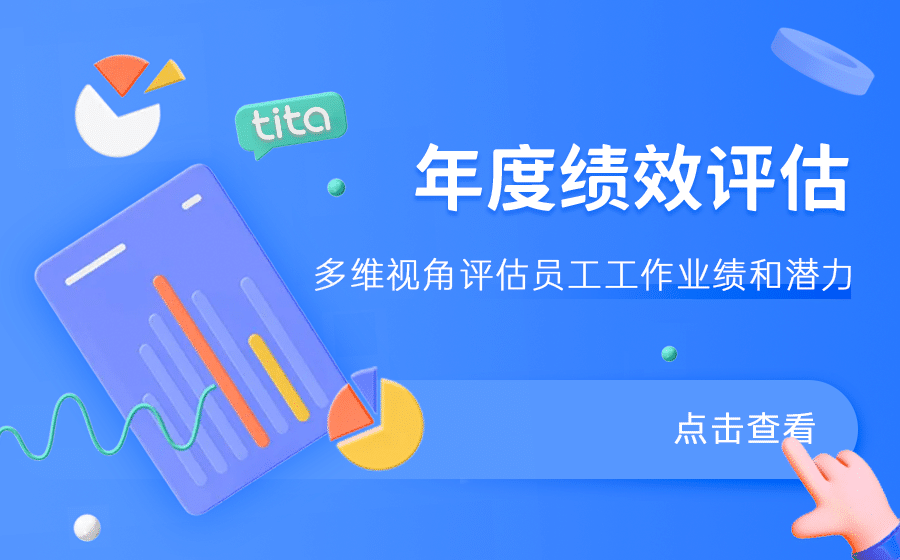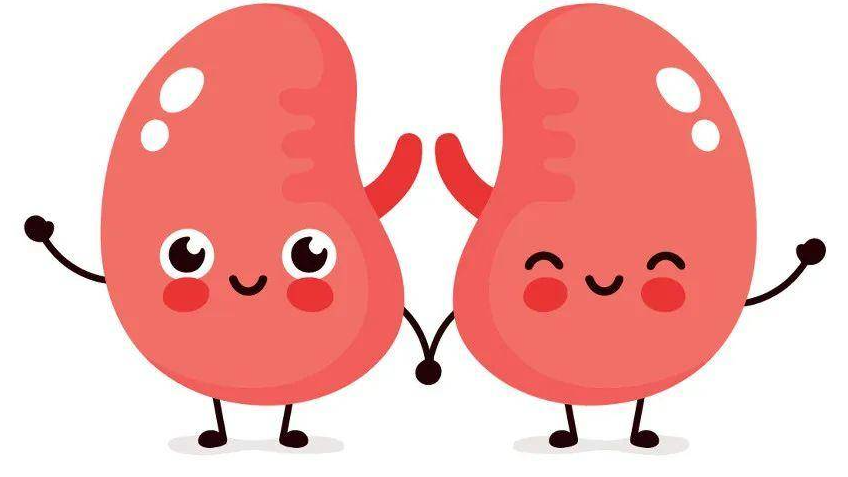前言
在当今的软件开发领域,尤其是基于 Java 平台的项目开发过程中,拥有一款高效、便捷的项目管理工具至关重要。本篇文章将聚焦于在 Windows 10 系统下,为大家详细介绍 Apache Maven 的下载与安装教程,帮助大家轻松上手这款功能强大的工具,更好地管理和构建 Java 项目。
Maven的介绍
Maven 是一款跨平台的开源项目管理工具,由 Apache 组织精心打造,并在众多 Java 项目中得到了广泛应用,已然成为 Apache 的顶级项目之一。“Maven” 这个词有着 “专家,内行” 的含义,而它也确实在项目管理方面展现出了专业且卓越的能力。
Maven 自身完全采用 Java 语言进行开发,专为 Java 平台的项目而生。它犹如一位全能的项目管家,全方位地服务于项目的创建、依赖管理以及项目信息管理等重要环节,贯穿了 Java 项目从萌芽到上线的整个生命周期,是 Java 开发者手中不可或缺的得力助手。
Maven的作用
- 依赖管理:
在 Java 项目开发中,依赖指的是那些项目运行过程中必不可少的第三方 Jar 包。随着项目规模的不断扩大和功能的日益复杂,往往会涉及到数量众多的 Jar 包,少则几十,多则上百个。以往,我们每使用一个新的 Jar 包,都需要手动将其导入到工程项目中,这一过程不仅繁琐,而且极易引发各种 Jar 包冲突问题。 - 一键构建项目:
在没有 Maven 之前,创建一个 Java 项目可谓是一项颇具挑战性的任务。开发者需要亲力亲为地确定项目的目录结构,例如,要明确 src 目录用于存放 Java 源码,resources 目录用来放置配置文件等,而且还要仔细配置诸如 JDK 版本等开发环境相关的各项参数。如果同时开展多个项目,那么每次都得重复这一套繁琐的配置流程,耗费大量的时间和精力,效率十分低下。
Maven 的下载安装
目前最新版是 apache-maven-3.9.9 版本
大家可去官网下载
为了方便,如果下载比较慢的,也可在此链接点击进行下载即可.
点击获取apache-maven-3.9.9
Maven软件安装和使用
解压文件目录
Maven 下载后,将 Maven 解压到一个没有中文没有空格的路径下,比如:E:\maven\maven 下面。 解压后目录结构如下:

- bin:存放了 maven 的命令
- boot:存放了一些 maven 本身的引导程序,如类加载器等
- conf:存放了 maven 的一些配置文件,如 setting.xml 文件
- lib:存放了 maven 本身运行所需的一些 jar 包
Maven环境变量配置
打开 我的电脑 - 右键属性 - 高级系统设置 - 新建系统变量
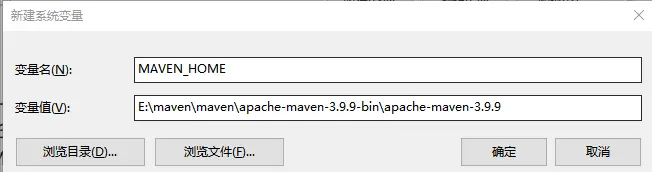
然后找到PATH变量,将MAVEN_HOME 添加到Path系统变量

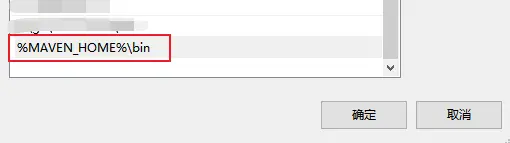
Maven配置测试
win+R 打开dos窗口,通过 mvn -v命令检查 maven 是否安装成功

Maven仓库
Maven中的仓库是用来存放maven构建的项目和各种依赖的(Jar包)。
- 本地仓库: 位于自己计算机中的仓库, 用来存储从远程仓库或中央仓库下载的插件和 jar 包,
- 远程仓库: 需要联网才可以使用的仓库,阿里提供了一个免费的maven 远程仓库。
- 中央仓库: 在 maven 软件中内置一个远程仓库地址 http://repo1.maven.org/maven2 ,它是中央仓库,服务于整个互联网,它是由 Maven 团队自己维护,里面存储了非常全的 jar 包,它包 含了世界上大部分流行的开源项目构件
Maven 本地仓库的配置
maven仓库默认是在 C盘 .m2 目录下,我们不要将仓库放在C盘,所以这里要重新配置一下.
找到maven的安装目录,然后进入 /conf 文件夹
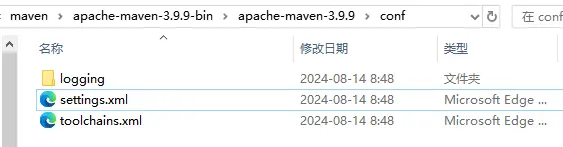
打开 settings.xml文件,进行如下配置如下:
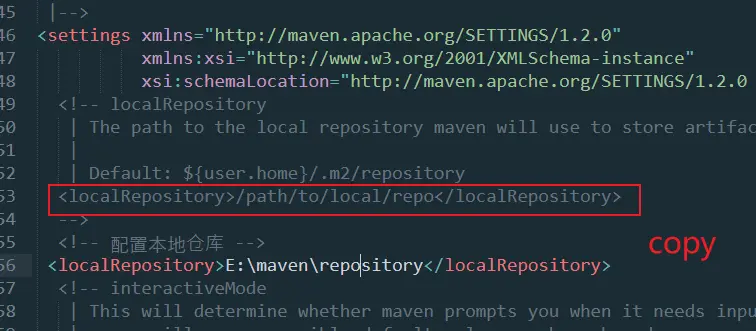
这样保存下来的jar包就会到指定目录上啦!!
Maven 配置阿里云远程仓库
Maven默认的远程仓库是在国外, 所以下载jar包时速度会非常慢
同上,打开settings.xml
<mirrors></mirrors>标签中添加 mirror 子节点
<mirror><id>aliyunmaven</id><mirrorOf>*</mirrorOf><name>阿里云公共仓库</name><url>https://maven.aliyun.com/repository/public</url>
</mirror>
至此,maven安装配置完毕,接下来可以去IDEA中创建Maven项目啦。